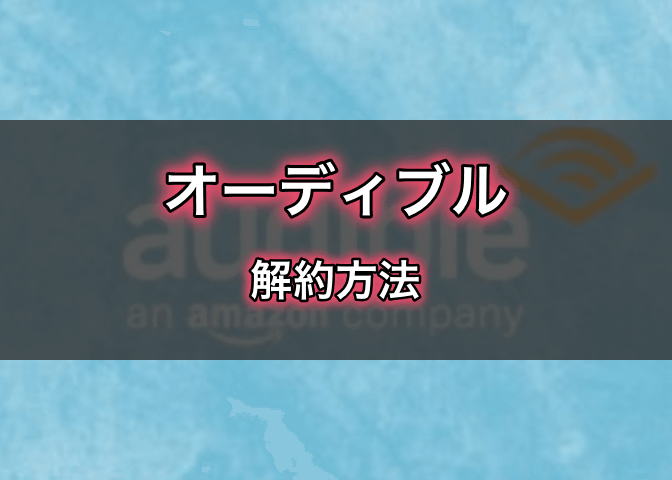
こんにちは。Tomoyuki(@tomoyuki65)です。
最近オーディブル(Audible)が注目されているので、試しに使ってみた人も多いのではないでしょうか。
ただ無料期間中で辞めようと思っているけど、「解約方法がよくわからない。」という人もいますよね。
そこでこの記事では、オーディブルの解約方法を解説します。
オーディブル(Audible)の解約方法

今回はiOS版を例に、解約方法を説明します。
解約するにはまず、オーディブルの公式サイトにアクセスし、画面左上の「三メニュー」をタップします。
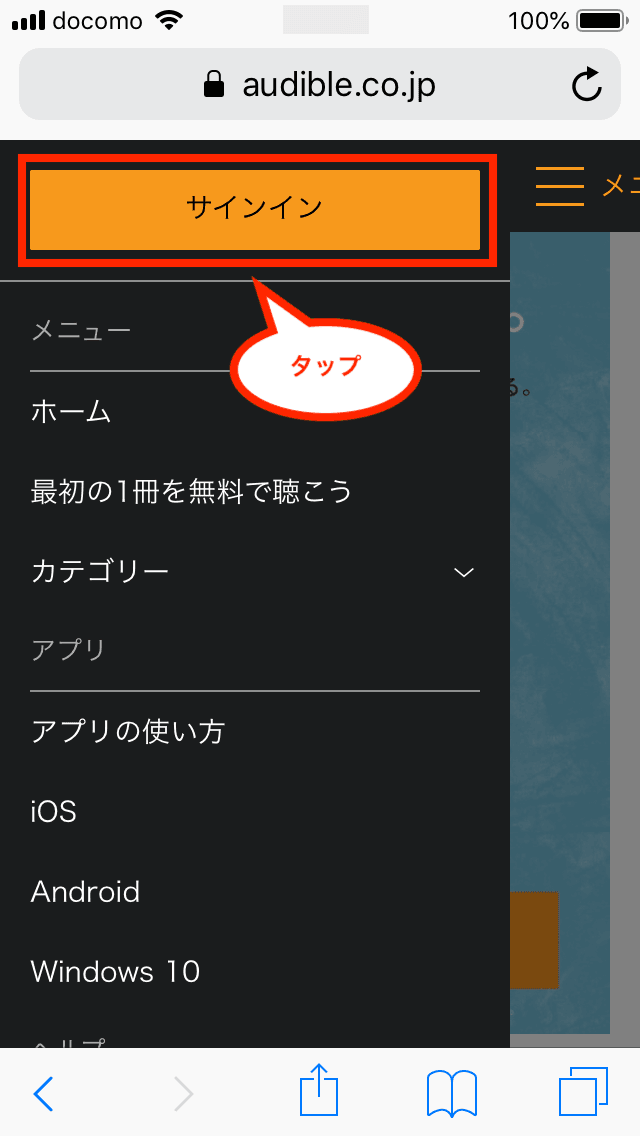
次にメニューの上にある「サインイン」をタップしてログインします。
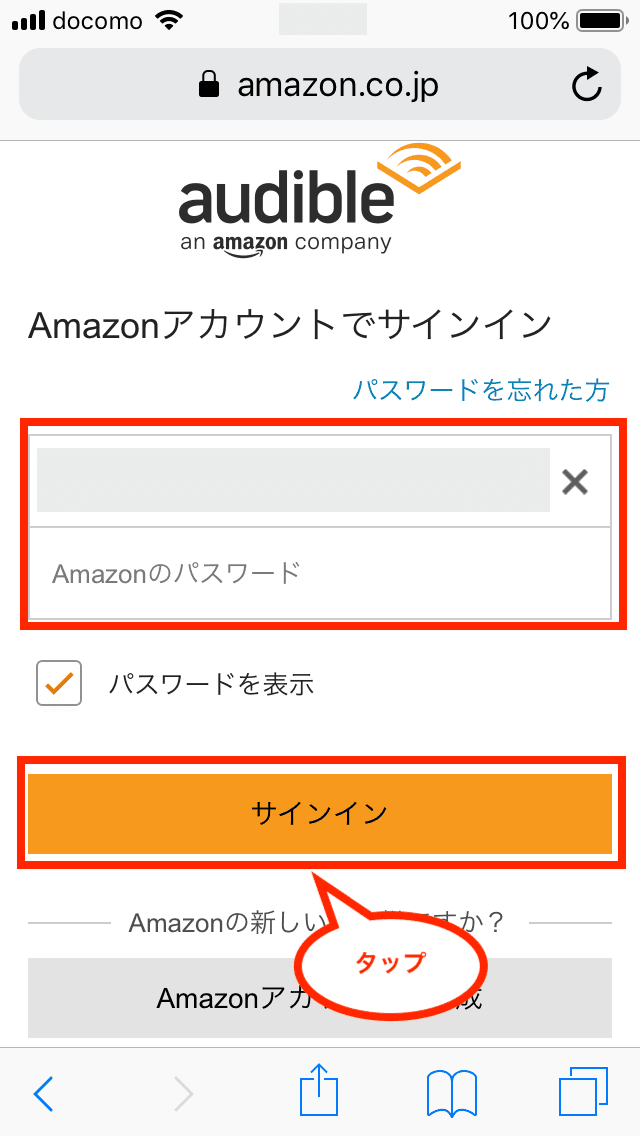
サインイン画面が表示されるので、AmazonアカウントのIDとパスワードを入力し、「サインイン」をタップします。
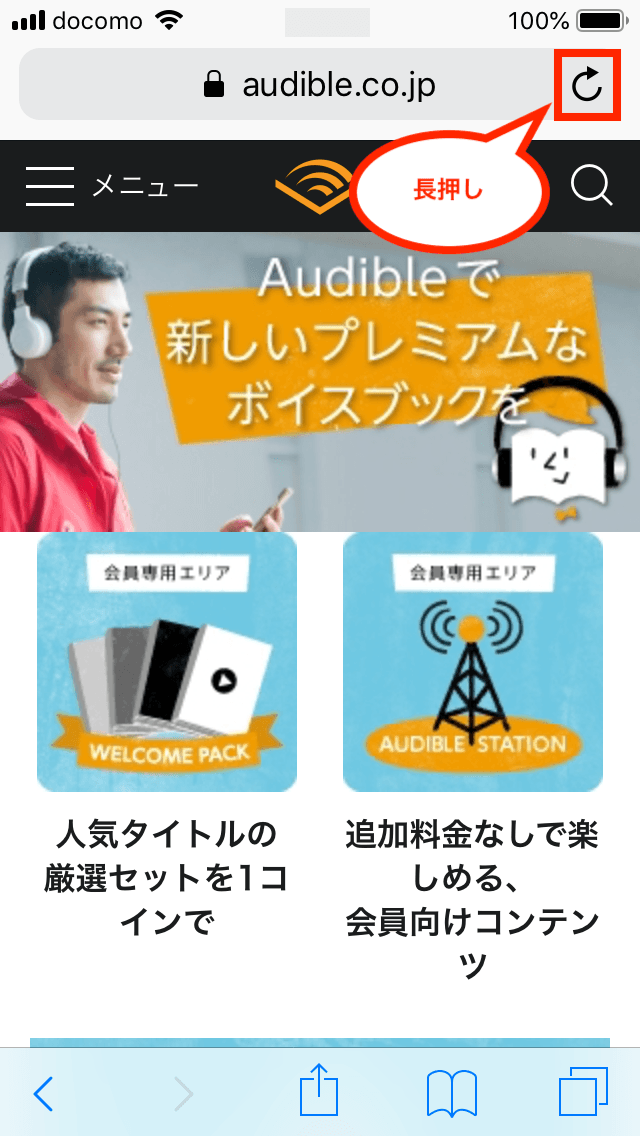
これでログインが完了です。解約するにはデスクトップ用のサイトで行う必要があるので、画面右上の更新ボタンを長押しします。
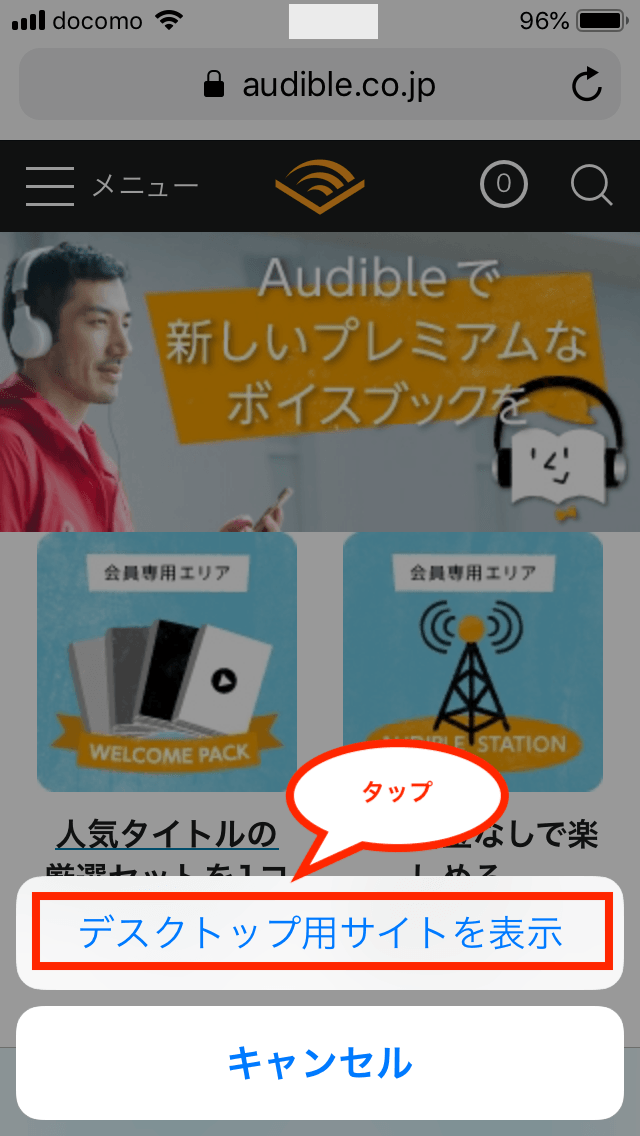
次に「デスクトップ用サイトを表示」をタップします。
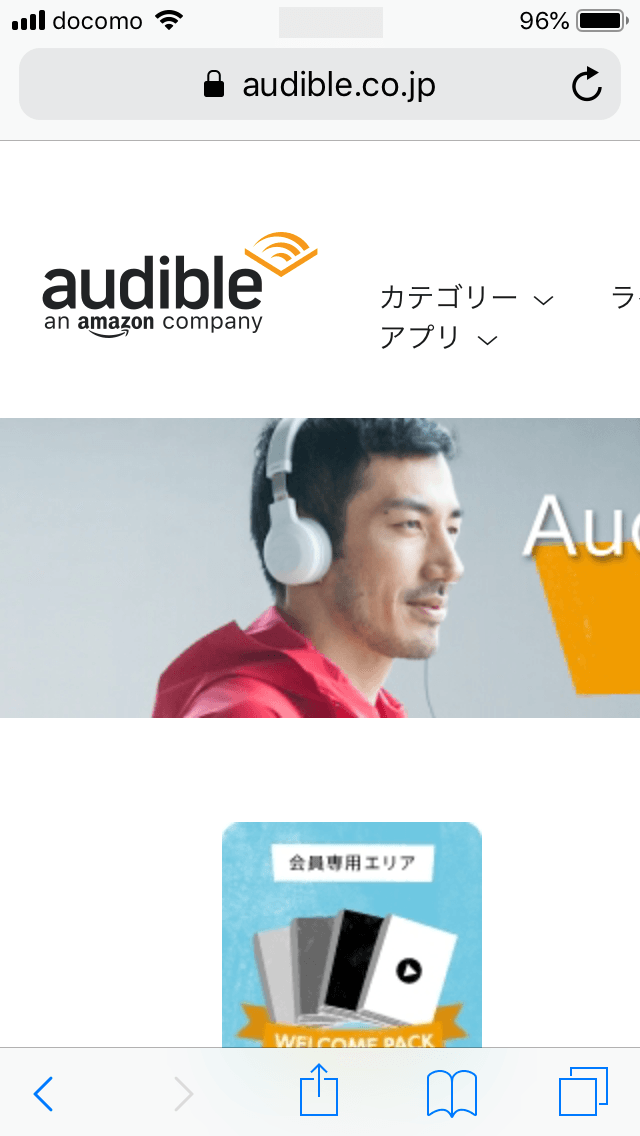
これでデスクトップ用のサイト画面が表示されます。
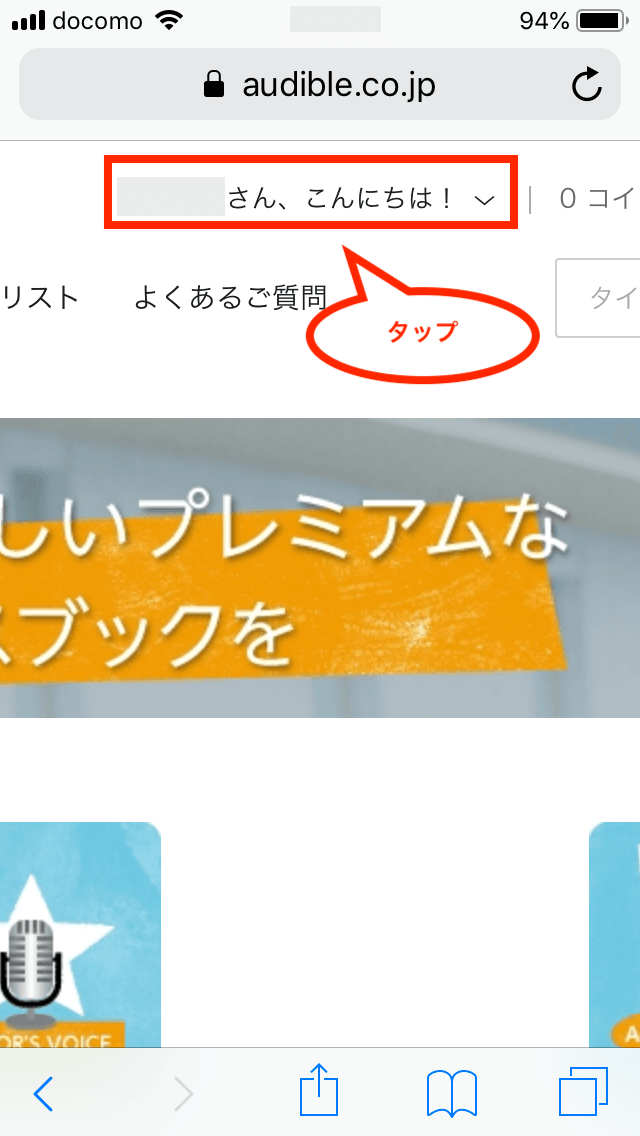
次に画面右上の「〜さん、こんにちは!」をタップします。
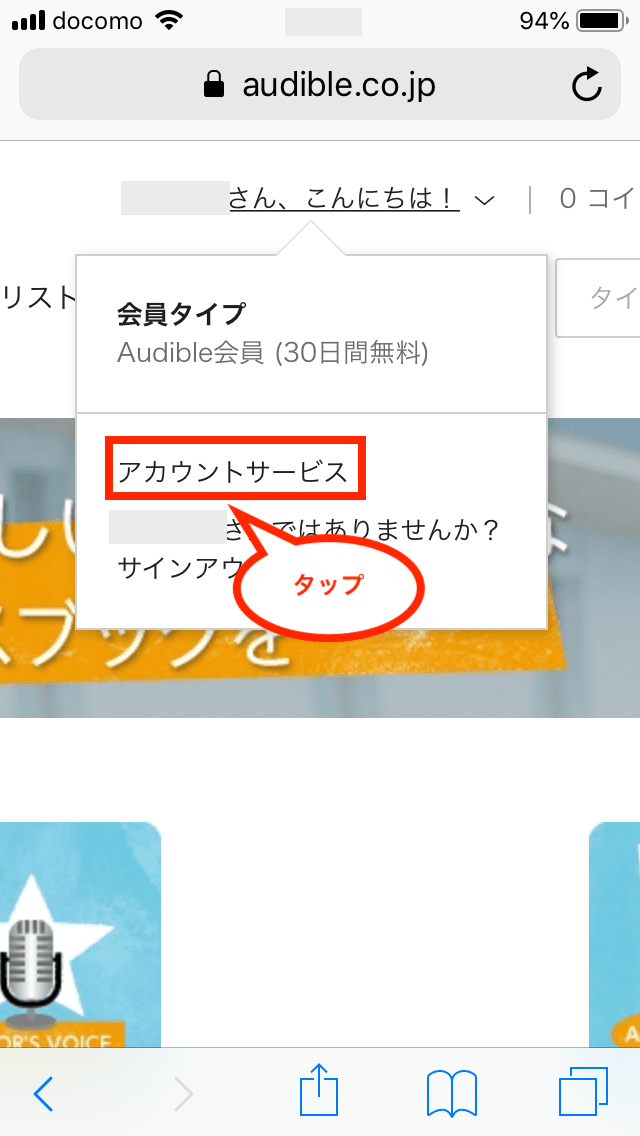
次に「アカウントサービス」をタップします。
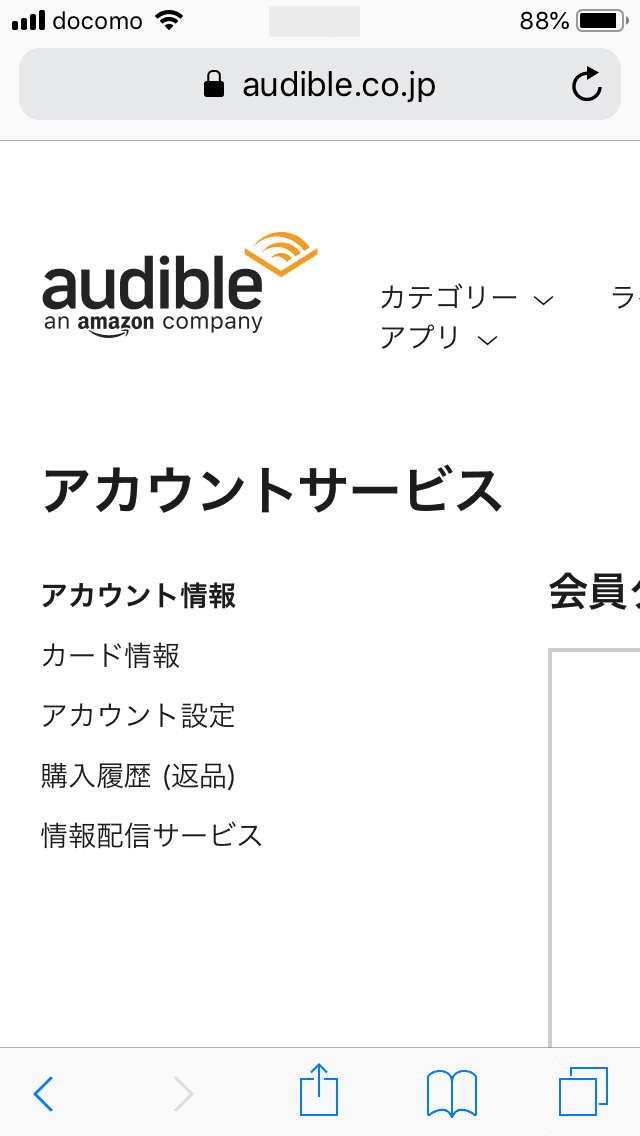
アカウントサービス画面が表示されます。
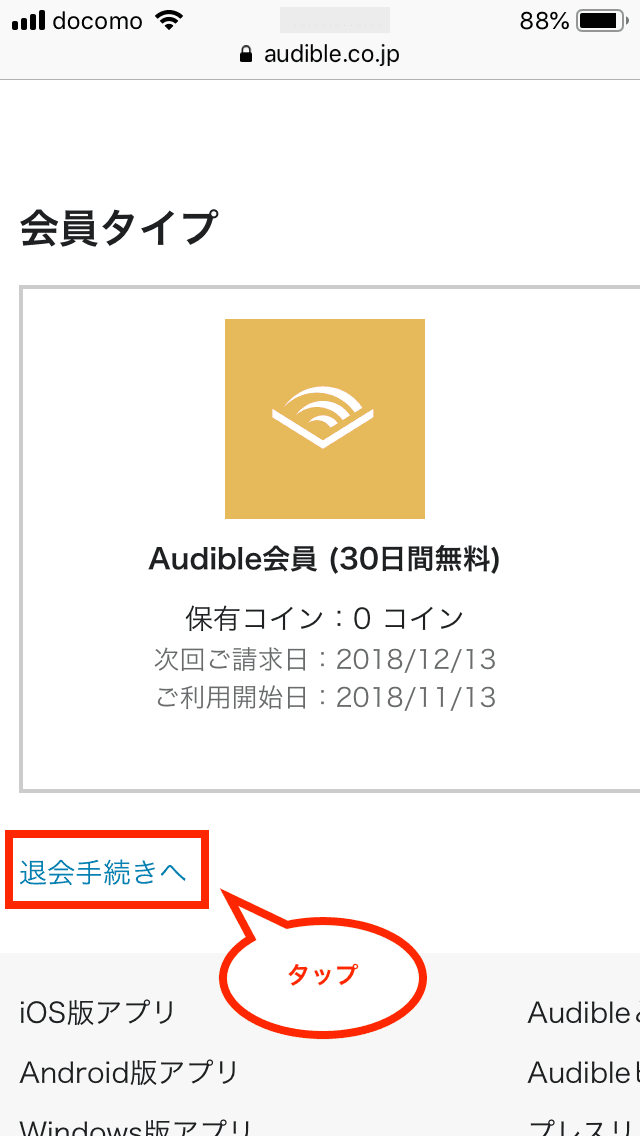
そして、画面中央の会員タイプの表示の下にある「退会手続きへ」をタップします。
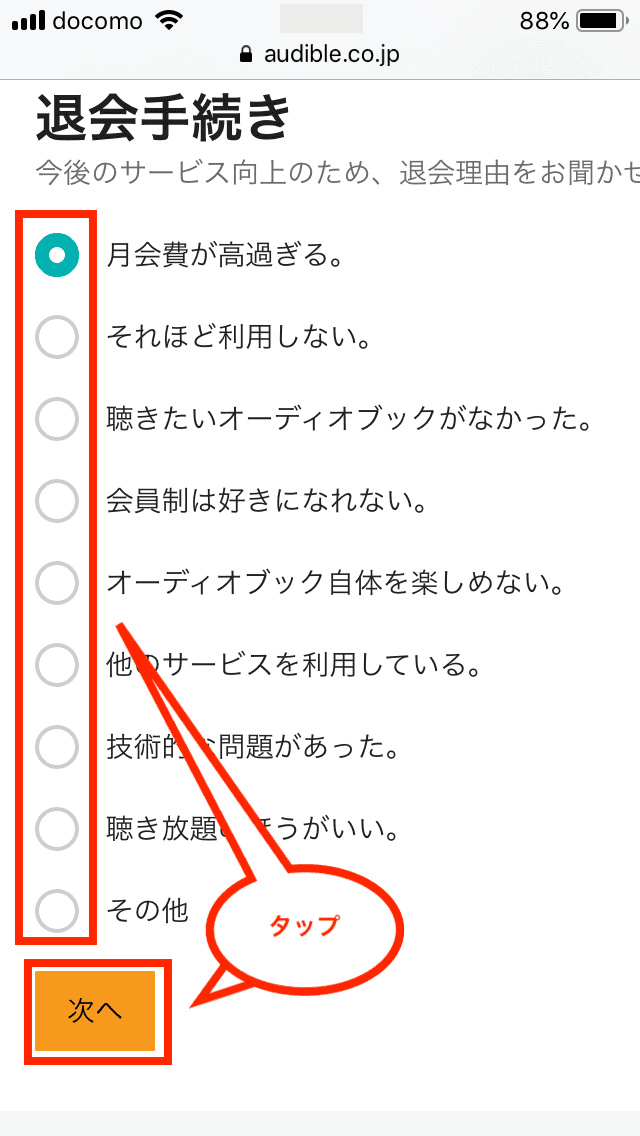
退会手続き画面が表示されるので、適切な理由を選択後、「次へ」をタップします。
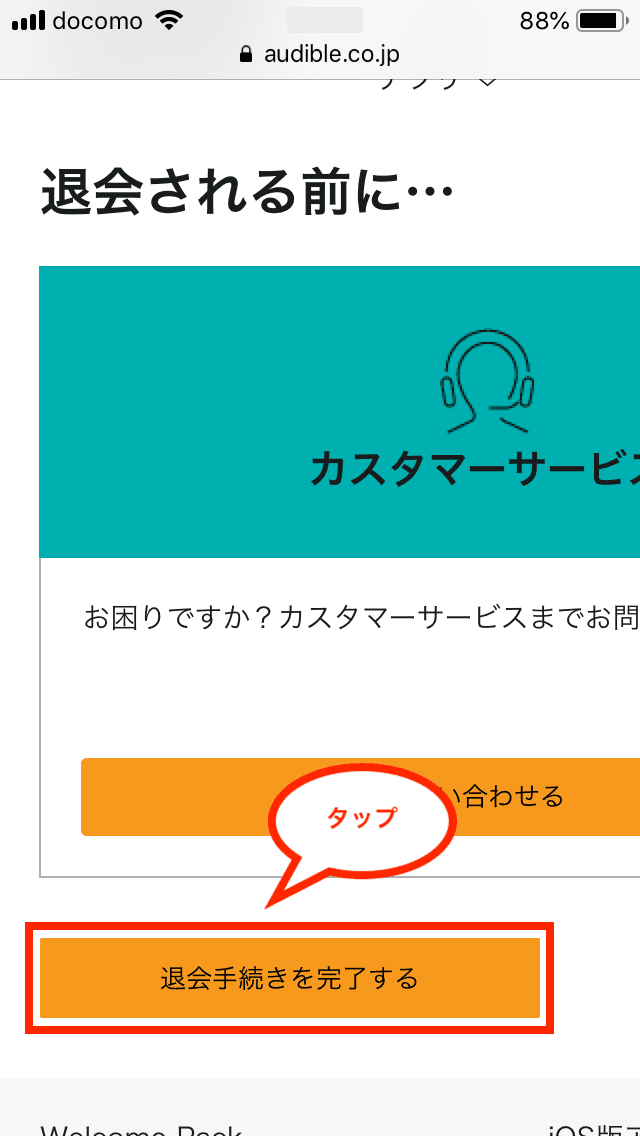
次に「退会手続きを完了する」をタップします。
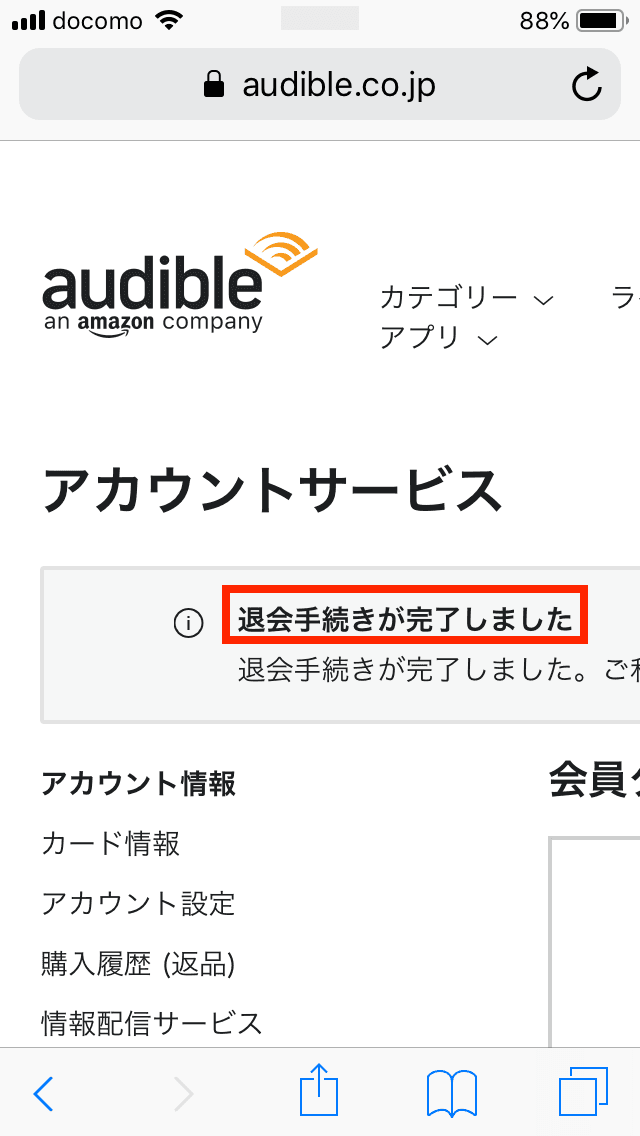
「退会手続きが完了しました」が表示され、解約完了です。
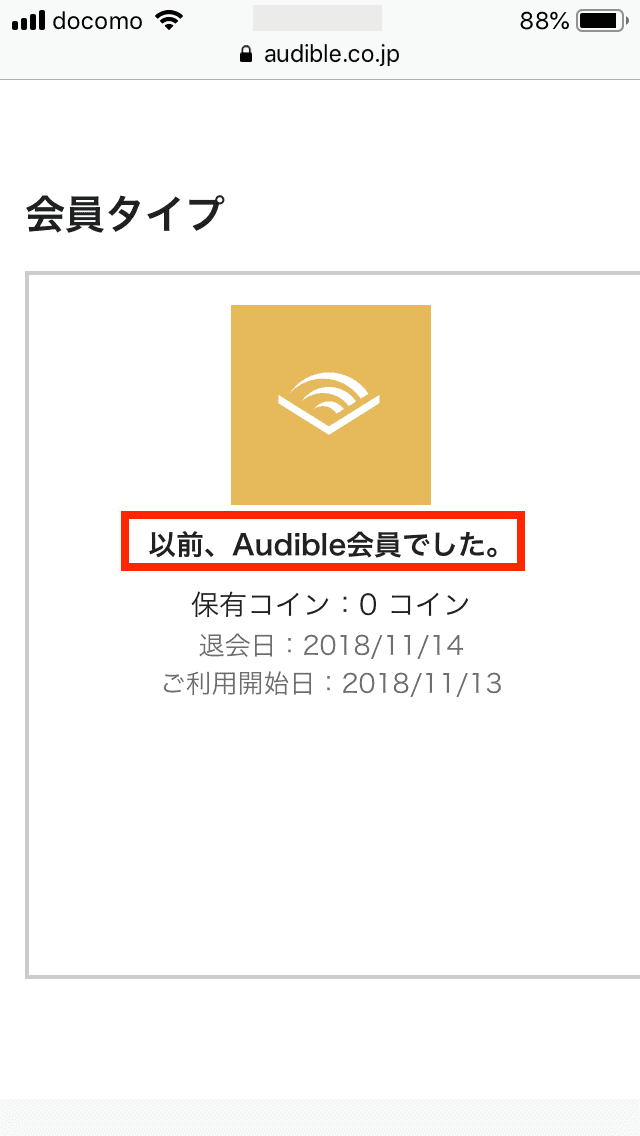
会員タイプを確認すると、「以前、Audible会員でした。」になります。
最後に
今回はオーディブルの解約方法について解説しました。
解約するのにデスクトップ用のサイトからしかできないのが不便ですが、やり方がわかれば簡単です。
無料期間中で辞めたい方は、解約手続きを忘れないように注意しましょう。
もし、まだオーディブルを試してない人は、Amazonアカウントがあれば簡単に始められ、最初の1冊は無料で聴け、解約手続きも可能なので、ぜひ一度試してみて下さいね。
\ 最初の1冊は無料。今すぐ聴こう。 /
Tomoyuki
最新記事 by Tomoyuki (全て見る)
- Azure AD B2Cを使ってみた!PostmanやLaravelでMicrosoft Graph APIの実行方法もご紹介 - 2024年4月17日
- Expo(React Native)によるアプリ開発方法まとめ - 2024年2月8日
- Web系エンジニアに転生した36歳男性の記録 - 2023年12月31日


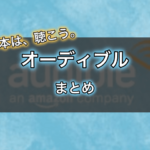
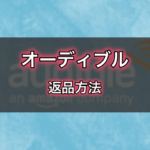


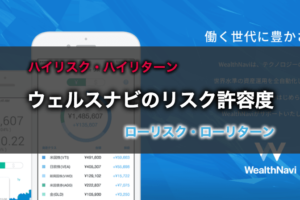


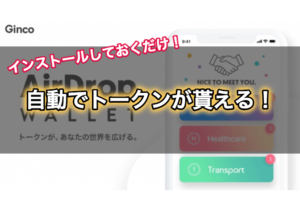







コメントを残す